WordPress ohne Plugins ist fast nicht denkbar. Schließlich bieten die kleinen Helfer unendlich viele Möglichkeiten, die eigene Website und das Blog um gefühlt jede Funktionalität zu erweitern. Alleine im offiziellen WordPress Plugin Repository finden sich über 55.000 dieser kleinen Systeme. Darüber hinaus gibt es noch unzählige weitere Plugins, die meist kostenpflichtig auf den Produktseiten oder anderen Marktplätzen angeboten werden. Da ist die Frage, welche nutzen und warum?
In diesem Gastbeitrg möchte ich dir 10 Tipps für kostenlose Plugins für WordPress vorstellen, die auf vielen Seiten eingesetzt werden können. Diese Liste ist eine Mischung aus meinen absoluten Favoriten und nützlichen Erweiterungen, die bei Bedarf eine Arbeitserleichterung schaffen. Wichtige Tipps zur Nutzung habe ich bei den entsprechenden Plugins hinzugefügt.
Tipp für dich: bevor du eines der hier genannten Plugins installieren möchtest, prüfe einmal deine bisher installierten Plugins. Vielleicht hast du ja bereits eines aktiviert, welches genau diese Funktionalität bietet. Zwei Plugins für den gleichen Anwendungszweck solltest du unbedingt vermeiden!
Antispam Bee
Ein WordPress Plugin, das bei mir persönlich auf keiner Seite fehlen darf: Antispam Bee. Das meiner Meinung nach das beste Plugin, um lästigen Spam aus dem Blog fernzuhalten. Das standardmäßig bei WordPress mitgelieferte “Akismet” ist leider nicht datenschutzkonform. Daher die Empfehlung: Akismet umgehend löschen, Antispam Bee installieren und aktivieren. Dabei funktionieren die Standard-Einstellungen wunderbar. Wer mag, kann unter “Sonstiges” noch das Dashboard-Widget und einen Spam-Zähler aktivieren. Diese zeigen dann im Laufe der Zeit an, wie viel Spam vom Plugin blockiert wurde.
? Tipp! Antispam Bee funktioniert leider nicht mit Jetpack oder Disqus. Beide Dienste sind leider nicht datenschutzkonform und erlauben auch technisch nicht, dass Antispam Bee Spam-Kommentare blockieren kann. Nutze es daher am besten mit der standardmäßig in WordPress vorhandenen Kommentarfunktion.
Avatar Privacy
Bleiben wir beim Thema Datenschutz: Auch die Funktionalität der Gravatare ist nicht datenschutzkonform – das ist die Anzeige des Benutzerbildes im Backend in der rechten oberen Ecke oder in den Kommentaren. Als Benutzer kannst du in WordPress mit dem Plugin dein eigenes Profilbild hochladen. Personen, die deinen Blog kommentieren, können einwilligen, dass ihr Profilbild einmalig von Gravatar geladen wird. Dieses wird dann auf deiner Seite zwischengespeichert, um weitere Anfragen an Gravatar zu unterbinden.
? Tipp! Die Einstellungen für deinen eigenen Benutzer-Avatar findest du unter Benutzer -> Dein Profil.
Customizer Export/Import
Der Use-Case für dieses Plugin kommt vermutlich nicht allzu häufig vor, aber wenn, dann ist es eine echte Arbeitserleichterung. Mit Customizer Export/Import lassen sich, wie der Name bereits vermuten lässt, die Einstellungen aus dem Customizer vollständig exportieren und wieder importieren. Dies kann z. B. hilfreich sein, wenn man ein Child-Theme für ein bereits länger genutztes Theme anlegen möchte. Gerade bei vielen Customizer-Einstellungen ist es echt mühsam, die Einstellungen zu übertragen. Natürlich kann die Export-Datei auch auf einer anderen Installation verwendet werden.
? Tipp! Das Plugin funktioniert nur, wenn das Theme, von welchem exportiert werden soll, gerade aktiviert ist. Solltest du das Theme bereits gewechselt haben, musst du noch einmal kurz zurück zum bisherigen Theme.
Embed Privacy
Ein Plugin gibt es noch zum Thema Datenschutz in der Liste: Embed Privacy. Wer gerne mal einen Tweet, ein YouTube-Video oder andere sogenannte Embeds im eigenen Blog einfügt, sollte darauf achten, dass beim Aufruf der Seite nicht sofort Daten an die sozialen Netzwerke gesendet werden. Mit dem Plugin Embed Privacy lässt sich das ganz einfach lösen. Das Plugin kommt ohne weitere Einstellungen und ist sofort einsatzbereit. Wer fit in CSS ist, kann den Overlay auch noch mit ein paar CSS-Eigenschaften den eigenen Bedürfnissen anpassen.
? Tipp! Wenn du bereits Plugins wie Borlabs Cookie oder WP Rocket einsetzt, brauchst du ggf. dieses Plugin nicht. Beide Plugins bieten in ihren Einstellungen ebenfalls die Funktionalität, Embeds zu blockieren. Auch andere Plugins können dieses Feature abdecken. Wer eine schlanke Lösung bevorzugt, der fährt mit Embed Privacy richtig.
Limit Login Attempts Reloaded
Es ist das Plugin, welches bei mir bei keiner Installation fehlen darf. Es begrenzt die Anzahl der möglichen Login-Versuche und blockiert weitere Anfragen für eine gewisse Zeit. Dadurch werden sogenannte Brute-Force-Attacken erschwert. Falls du denkst “ach, das passiert doch auf meinem Blog sowieso nicht”: installiere das Plugin mal und lasse es einige Zeit laufen. Du wirst erstaunt sein, wie oft Bots versuchen, sich auf deiner WordPress-Installation einzuloggen.
? Tipp! Weit verbreitet ist es auch, den Backend-Zugang über /wp-admin und die /wp-login.php mithilfe eines zusätzlichen Plugins umzubenennen. Das kann anfangs die Zugriffe verhindern, doch spätestens wenn die Bots den neuen Namen erkannt haben, ist es genauso sicher wie ohne Umbenennung.
Redirection
Was passiert, wenn ein Beitrag oder eine Seite gelöscht wird? Dann erscheint die bekannteste Fehlermeldung des Internets: “404 – Nicht gefunden”. Standardmäßig bietet WordPress kein “Umleiten” von einer bisherigen URL auf eine neue an. Das lässt sich mit dem Redirection Plugin super lösen. Es bietet verschiedene Möglichkeiten und Statuscodes für eine Umleitung an.
? Tipp! Solltest du z. B. Yoast SEO Premium benutzen, ist ein Redirection-Feature bereits integriert. Dann wäre dieses Plugin nicht nötig.
Plugin Report
Auf dieses Plugin bin ich erst kürzlich aufmerksam geworden. Plugin Report bietet eine übersichtliche, aber detaillierte Tabelle aller installierten Plugins. Angezeigt wird für jedes Plugin z. B., wann es zuletzt aktualisiert wurde sowie die entsprechenden Bewertungen. Es funktioniert allerdings nur mit Plugins aus dem WordPress Repository. Wird ein Plugin nicht gefunden, wird ein Hinweis dazu eingeblendet.
Das Plugin eignet sich prima dafür, um von Zeit zu Zeit zu prüfen, welche Plugins länger nicht mehr aktualisiert worden sind. Das heißt nicht sofort, dass diese nicht mehr funktionieren. Aber vielleicht gibt es eine besser gepflegte Alternative, die ein veraltetes Plugin ersetzen kann.
? Tipp! Auch wenn kostenpflichtige Plugins nicht erkannt werden, solltest du diese ebenfalls regelmäßig auf Aktualität prüfen.
ShortPixel Image Optimizer
“Bilder sagen mehr als tausend Worte”, sagt man oft. Im Web ist es oft aber so, dass Bilder um ein Vielfaches mehr an Daten beinhalten als tausend Wörter. Das merkt man schnell bei vielen Bildern auf einer Seite und einer schlechten Internetverbindung.
Zwar ist die Vorab-Bearbeitung von Bildern auch wichtig, dennoch kann man durch den Einsatz eines Bildoptimierungs-Plugins noch mehr an Daten sparen. Ich setze seit einigen Jahren das Plugin ShortPixel Image Optimizer ein. Es bietet viele Funktionen und ist für 100 Bilder im Monat sogar kostenlos. Ist gibt keine Größen-Limitation und der Optimierungs-Prozess startet automatisch beim Hochladen von Bildern, kann aber auch manuell angestoßen werden.
In den Einstellungen kannst du unter “Erweitert” ganz am Ende auch bestimmte Bildgrößen ausschließen. ShortPixel berechnet nicht nur für das Originalbild einen Credit, sondern auch für jede Bildgröße. Hast du z. B. neun weitere Bildgrößen, werden dafür zehn Credits verbraucht.
? Tipp! Sollten die kostenlosen 100 Credits pro Monat bei dir nicht ausreichen, empfehle ich den Kauf eines One Time Plans. Dabei bekommst du eine feste Anzahl an Credits, die du nutzen kannst. Diese lassen sich auch auf mehreren WordPress-Installationen einsetzen!
ProTipp: Immer aktualisierte Bildgrößen findest du bei Allfacebook.de. Aktuell in dem Beitrag „Alle Bildgrößen von Facebook, Twitter, Instagram, LinkedIn und Pinterest 2020“.
Simple Image Sizes
Wenn du dich jetzt fragst, wo du eigentlich alle in WordPress registrierten Bildgrößen sehen kannst: standardmäßig gar nicht. Bildgrößen können vom Theme und von Plugins definiert werden. Keine Sorge, du musst jetzt nicht den gesamten Quelltext aller Plugins durchlesen, um die Bildgrößen herauszufinden. Mit dem Plugin Simple Image Sizes kannst du dir diese ganz einfach anzeigen lassen. Hast du das Plugin aktiviert, erscheint unter Einstellungen -> Medien die Liste aller registrierter Bildgrößen.
? Tipp! Das Plugin bietet weitere Funktionen, wie das Hinzufügen und auch Löschen von vorhandenen Bildgrößen. Gerade das Löschen kann zu ungewollten Nebeneffekten führen. Daher solltest du das nur tun, wenn du dir absolut sicher bist.
Torro Forms
Mein persönlicher Favorit unter den Formular-Plugins ist Torro Forms. Damit lassen sich ganz einfach per Drag & Drop die Formularfelder einfügen. Es bietet z. B. mehrseitige Formulare, E-Mail-Benachrichtigungen, Umleitungen etwa für Danke-Seiten oder den Export der Daten als Excel und CSV an. Viele weitere Features machen das Plugin zu einem echten Allrounder.
? Tipp! Beim Erstellen eines neuen Formulars wird standardmäßig der gewählte Titel über dem Formular angezeigt. Wenn du diesen nicht angezeigt haben möchtest, scrolle in den Einstellungen des Formulars ganz nach unten zum Bereich “Formular-Einstellungen” und nimm den Haken bei “Seitentitel anzeigen?” raus.
Weitere Tipps für Plugins stellt dir Dani Schenke in dem Artikel „8 essentielle WordPress Plugins“ vor.
Welche Plugins sind deiner Meinung nach noch wichtig und welche kannst du definitiv für Blogs empfehlen? Schreib deine Tipps in die Kommentare, ich freue mich darauf!
 Jessica Lyschik ist Webentwicklerin bei result. Seit 2015 liegt ihr Fokus auf WordPress, das System kennt sie bereits seit 2006. Auf ihrem Blog teilt sie ihr Wissen rund um WordPress und Webentwicklung, ebenso engagiert sie sich in der WordPress Community. Außerdem ist sie Gründerin der Gutenberg-Fibel, dem „Missing Manual“ zum neuen Block-Editor.
Jessica Lyschik ist Webentwicklerin bei result. Seit 2015 liegt ihr Fokus auf WordPress, das System kennt sie bereits seit 2006. Auf ihrem Blog teilt sie ihr Wissen rund um WordPress und Webentwicklung, ebenso engagiert sie sich in der WordPress Community. Außerdem ist sie Gründerin der Gutenberg-Fibel, dem „Missing Manual“ zum neuen Block-Editor.
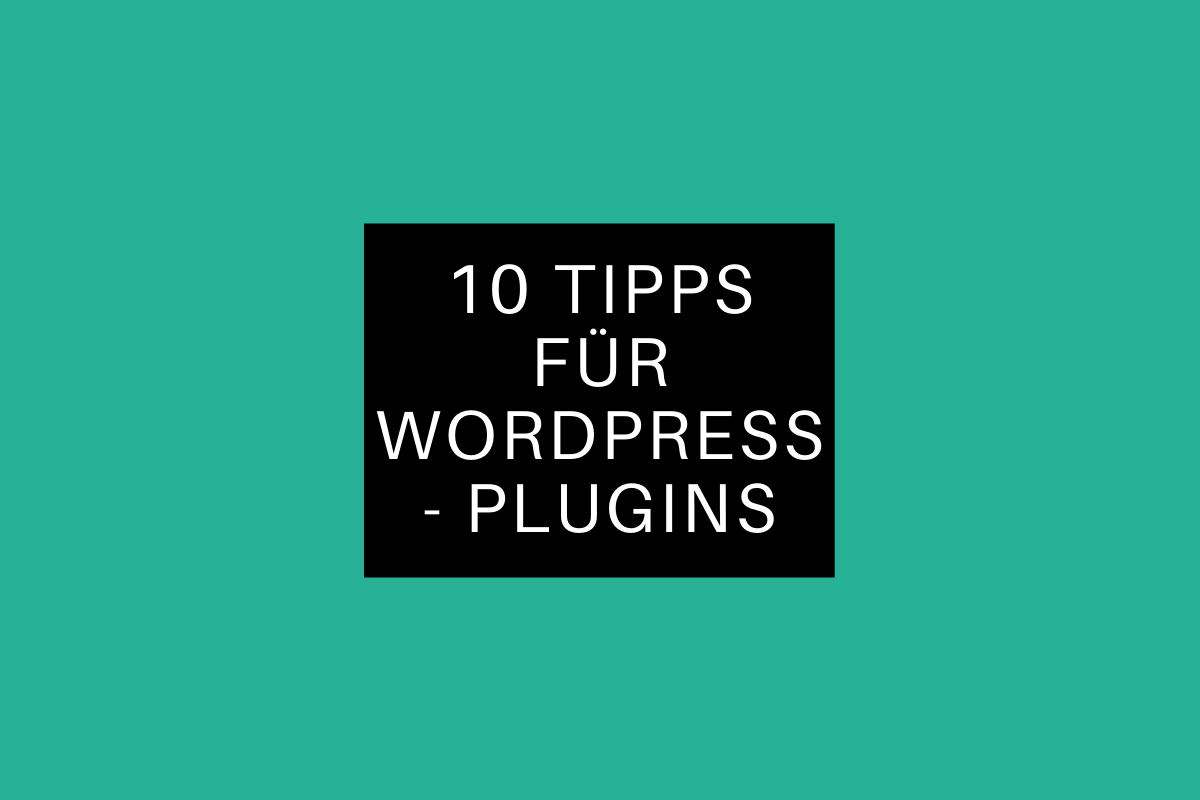




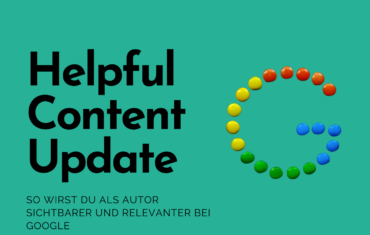

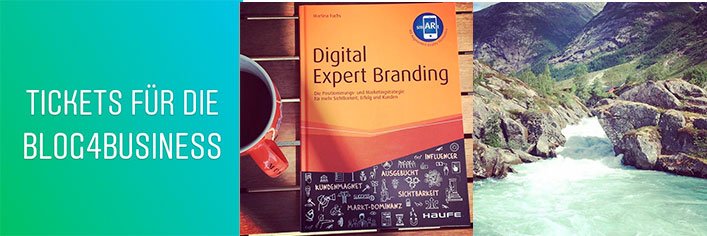
Hey,
das Plugin „Limit Login Attempts Reloaded“ habe ich soeben installiert.
Vielen lieben Dank für den Tipp und das es DSGVO Konform ist.
Liebe Grüße, Anja
Hi Anja,
super, das freut mich, dass der Artikel dir helfen konnte!
Viele Grüße
Daniela
Pingback: Elon Musk kauft Twitter? Auswirkung & Aktien - Online Marketing News - Social Media Agentur
Hallo Jessica,
vielen Dank für diesen Blogbeitrag! Was mir persönlich dabei noch fehlt, ist ein Plug-In für die Standard-SEO-Arbeiten. Ich kann dafür RankMath sehr empfehlen! Ich finde es auch deutlich besser als Yoast.
Grüße
Johannes von Spartacus Advisors
Ja Johannes, auch ich bevorzuge RankMath vor Yoast. Das Thema SEO ist extrem komplex und bei RankMath kann ich meine Beiträge durch das 100 Punkte System direkt im Beitrag die SEO Bewertung nach entsprechenden Anpassungen gleich sehen und optimieren. Dabei kann mann mit ca. 15 min Aufwand locker 75/100 Punkten erreichen.
Zudem sollte noch das Autooptimize Plugin erwähnt werden. Hiermit kann jede Word Press Betreiber ohne Vorkenntnisse seine Webseite in Bezug auf die Ladezeiten beschleunigen.
Gruß Torsten B.
Vielen Dank für diese hilfreichen Tipps! Ich bin ebenfalls WordPress Webdesigner und werde mir einige dieser Punkte definitiv auch zu Nutzen machen können.